win10更新失败无法进入桌面的解决方法 win10更新失败不能进系统怎么办
更新时间:2023-06-01 10:38:41作者:zheng
我们在使用win10电脑的时候经常会收到电脑的更新通知,我们在将电脑更新之后可以修复一些电脑的系统bug,还会更新安全补丁,但是有些用户在更新完win10电脑时却更新失败了,之后就无法进入桌面,这该怎么办呢?今天小编就教大家win10更新失败无法进入桌面的解决方法,如果你刚好遇到这个问题,跟着小编一起来操作吧。
推荐下载:window10
方法如下:
1、长按电源键约10秒以上进入“高级选项”点击“启动设置”。
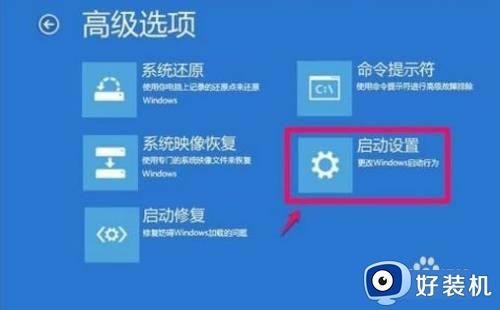
2、点击“重启”。

3、选择“4或5”进入安全模式。
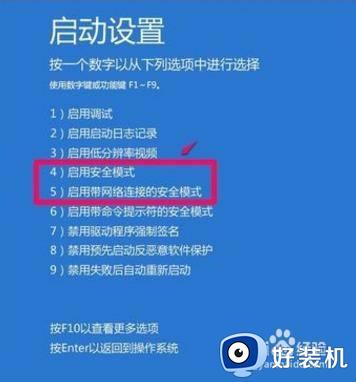
4、右击左下角开始,点击“windows系统”选择“控制面板”。
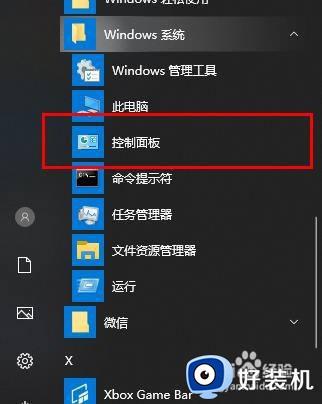
5、点击“设备管理器”。
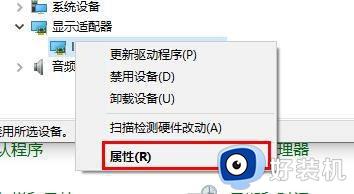
6、打开“显示适配器”右击显卡选择“属性”。
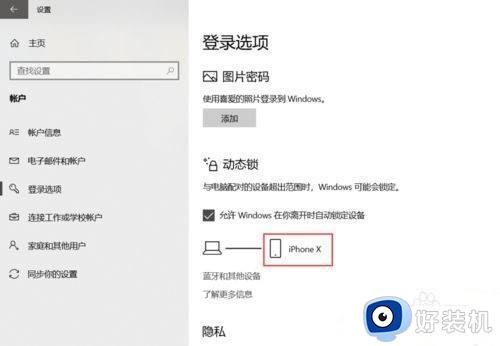
7、选择“驱动程序”点击“回退驱动程序”后点击“确定”即可。
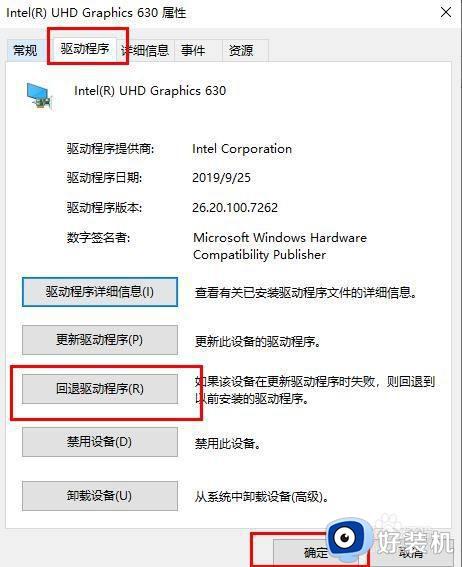
以上就是关于win10更新失败无法进入桌面的解决方法的全部内容,还有不懂得用户就可以根据小编的方法来操作吧,希望能够帮助到大家。
win10更新失败无法进入桌面的解决方法 win10更新失败不能进系统怎么办相关教程
- win10系统更新失败怎么办 win10电脑更新系统失败的解决方法
- win10更新失败并提示C盘满了如何解决 win10更新失败并提示C盘满了的解决方法
- win10更新失败怎么办撤销更改进不了系统 win10更新失败撤销更改后无法启动系统的解决方法
- win10更改密码一直提示修改失败怎么回事 win10更改密码一直提示修改失败的解决方法
- win10安装更新失败的解决方法 win10更新总是安装失败怎么办
- win10系统更新失败怎么办 win10系统更新失败的解决方法
- win10更新失败一直循环怎么办 win10自动更新失败无限循环修复方法
- win10更新失败怎么办 win10更新失败的解决方法
- win10升级失败 撤销更改怎么回事 win10更新失败一直在撤销的解决教程
- win10系统更新失败的解决方法 win10更新失败怎么办
- win10拼音打字没有预选框怎么办 win10微软拼音打字没有选字框修复方法
- win10你的电脑不能投影到其他屏幕怎么回事 win10电脑提示你的电脑不能投影到其他屏幕如何处理
- win10任务栏没反应怎么办 win10任务栏无响应如何修复
- win10频繁断网重启才能连上怎么回事?win10老是断网需重启如何解决
- win10批量卸载字体的步骤 win10如何批量卸载字体
- win10配置在哪里看 win10配置怎么看
win10教程推荐
- 1 win10亮度调节失效怎么办 win10亮度调节没有反应处理方法
- 2 win10屏幕分辨率被锁定了怎么解除 win10电脑屏幕分辨率被锁定解决方法
- 3 win10怎么看电脑配置和型号 电脑windows10在哪里看配置
- 4 win10内存16g可用8g怎么办 win10内存16g显示只有8g可用完美解决方法
- 5 win10的ipv4怎么设置地址 win10如何设置ipv4地址
- 6 苹果电脑双系统win10启动不了怎么办 苹果双系统进不去win10系统处理方法
- 7 win10更换系统盘如何设置 win10电脑怎么更换系统盘
- 8 win10输入法没了语言栏也消失了怎么回事 win10输入法语言栏不见了如何解决
- 9 win10资源管理器卡死无响应怎么办 win10资源管理器未响应死机处理方法
- 10 win10没有自带游戏怎么办 win10系统自带游戏隐藏了的解决办法
